Интеграция Roistat с WhatsApp¶
Интеграция Roistat c WhatsApp позволит клиентам отправлять вам сообщения с номером визита, на основании которого можно будет отслеживать рекламные каналы, а также создавать сделки в CRM.
Настройка¶
Чтобы настроить интеграцию Roistat с WhatsApp:
-
В проекте Roistat откройте раздел Интеграции и нажмите Добавить интеграцию. В поисковой строке введите WhatsApp, кликните по карточке интеграции и нажмите Добавить:
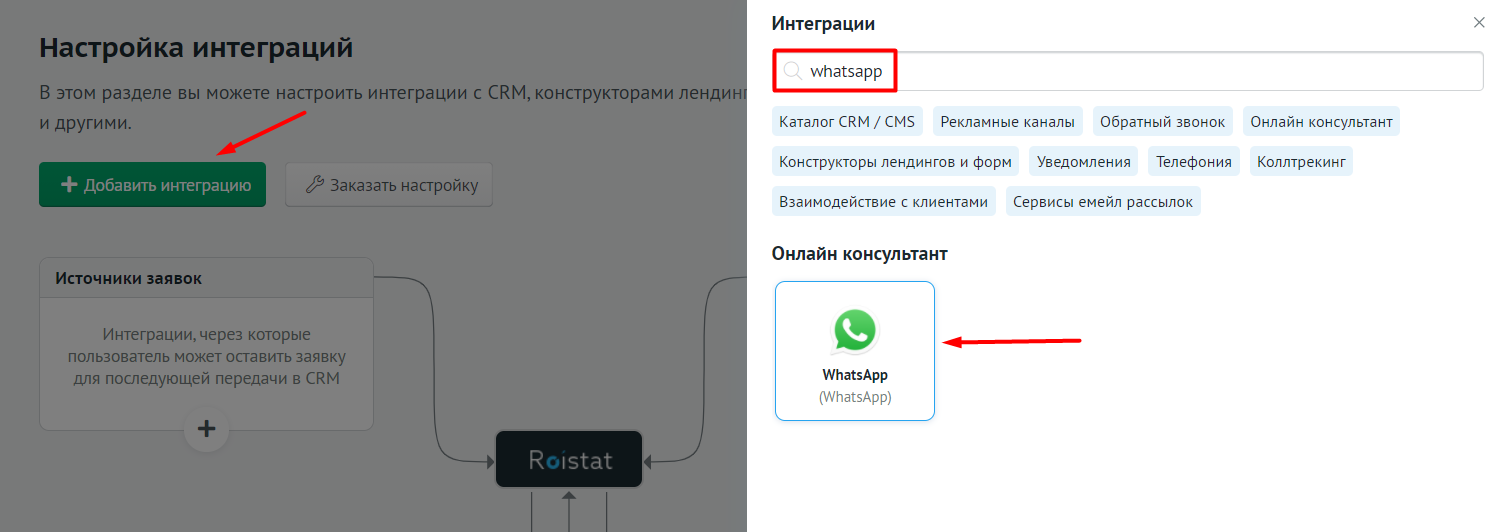
-
Нажмите Настроить интеграцию:
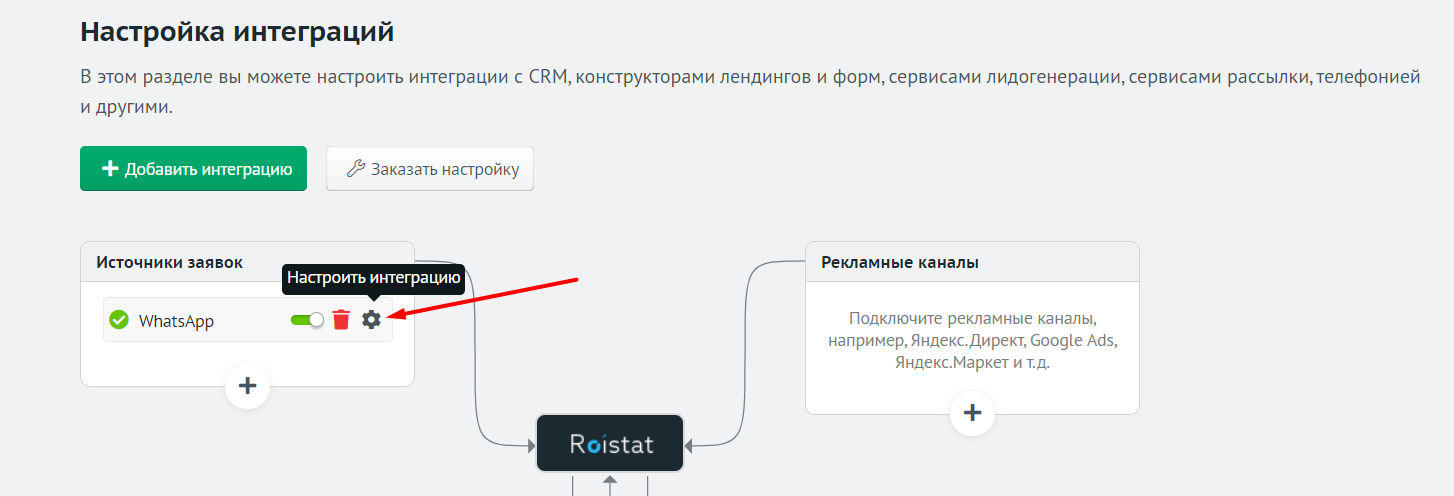
Обратите внимание:
Данная инструкция описывает интеграцию Roistat непосредственно с WhatsApp. Интеграция может не работать при использовании сторонних виджетов (кроме виджета Wazzup).
Если на сайте уже есть ссылка, ведущая в WhatsApp¶
Обратите внимание:
Чтобы интеграция работала корректно, элемент, содержащий ссылку в WhatsApp, не должен находиться внутри тегов <iframe>, <frame> и <frameset>.
-
На шаге Настройка интеграции укажите:
-
Номер телефона, на который будут приходить сообщения клиентов. Данный номер автоматически будет подставлен в ссылку на шаге Код на сайт. При интеграции с Roistat указанный номер будет браться из этой ссылки. Обратите внимание: в номере телефона должны быть только цифры, знак «+» перед номером телефона ставить не нужно.
-
Текст сообщения, которое будет отправлено клиентом при первом обращении. Можно вводить текст на любом языке. Обратите внимание, что переменную {roistat_visit} удалять не нужно, т.к. она содержит в себе номер визита. Введённый на этом шаге текст будет автоматически добавлен в скрипт.
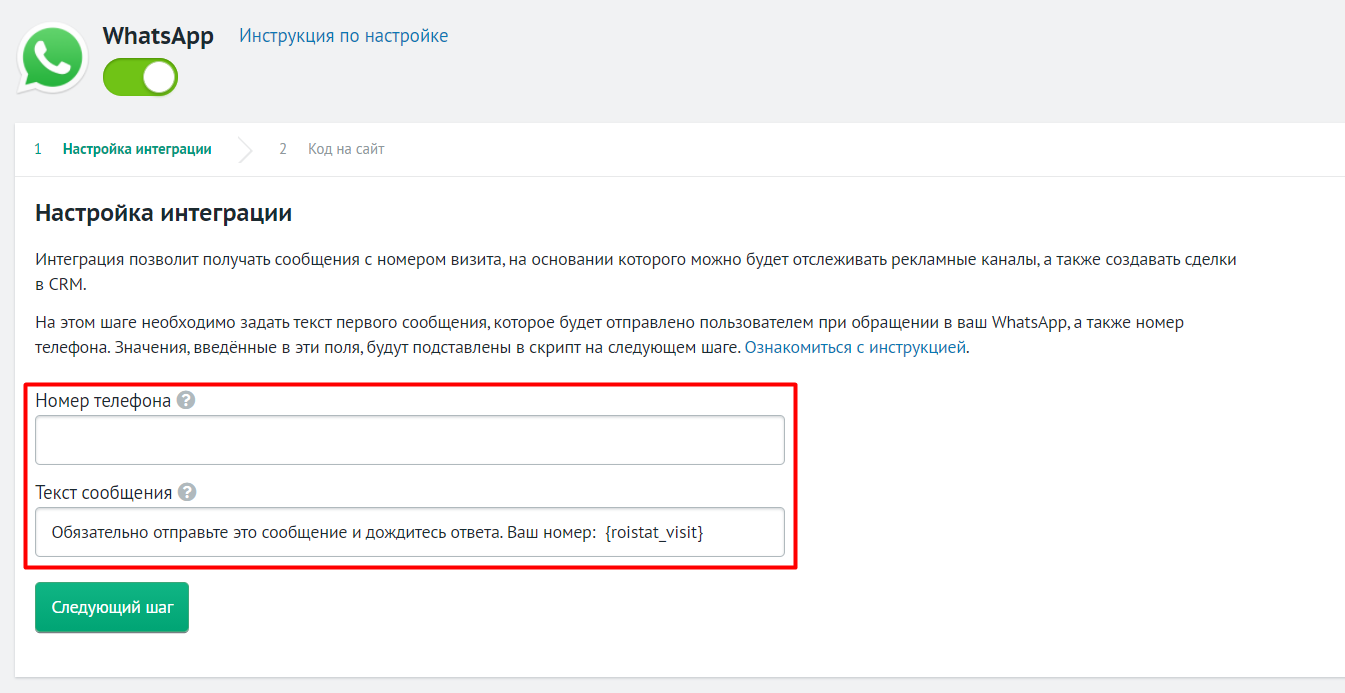
Нажмите кнопку Следующий шаг.
-
-
Скопируйте полученный скрипт, нажав Скопировать в буфер. Затем вставьте скрипт на ваш сайт сразу после счетчика Roistat. Скрипт автоматически разметит все элементы сайта, через которые происходят обращения в WhatsApp. При первичном обращении будет использован указанный вами в шаге 1 текст.
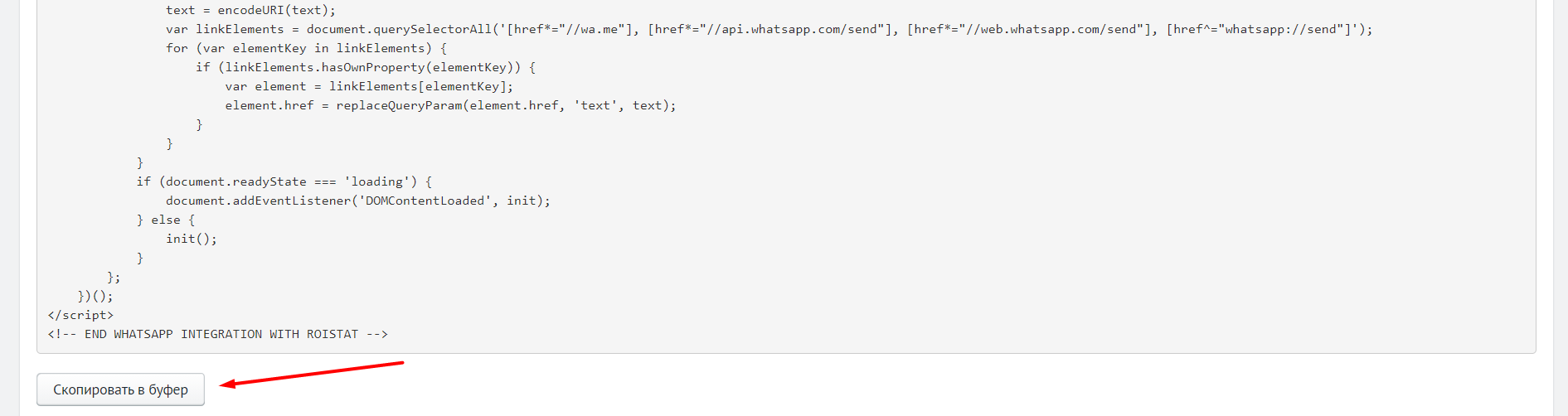
Обратите внимание:
Если вы измените текст сообщения после настройки интеграции, необходимо заново установить обновленный скрипт. В противном случае клиенты будут видеть старый текст сообщения.
-
Нажмите кнопку Сохранить. После первичного обращения вы сможете создать в CRM сделку с полученным номером визита. Пример первичного обращения пользователя в ваш WhatsApp:
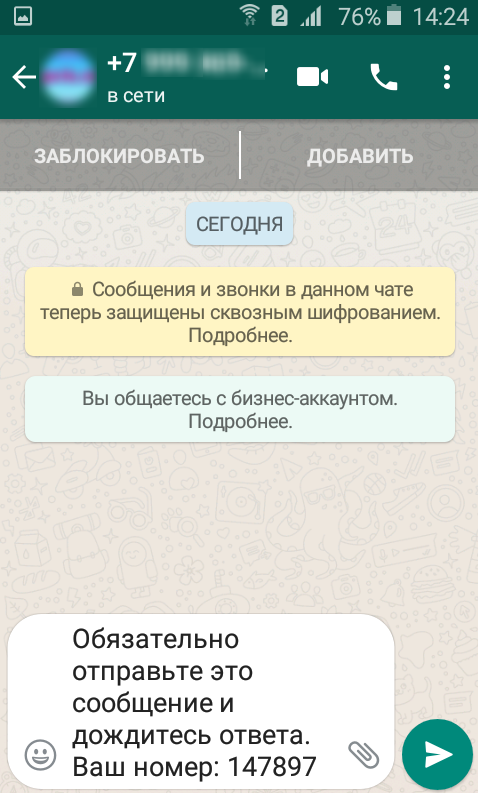
-
Создайте в CRM, например, лид или сделку и укажите в них номер визита, полученный в сообщении.
-
Когда сделка попадёт в аналитику, вы сможете отследить по ней рекламный канал.
Если на сайте еще нет ссылок, ведущих в WhatsApp¶
-
На шаге Настройка интеграции укажите:
-
Номер телефона, на который будут приходить сообщения клиентов. Данный номер автоматически будет подставлен в ссылку на шаге Код на сайт. При интеграции с Roistat указанный номер будет браться из этой ссылки. Обратите внимание: в номере телефона должны быть только цифры, знак «+» перед номером телефона ставить не нужно.
-
Текст сообщения, которое будет отправлено клиентом при первом обращении. Можно вводить текст на любом языке. Обратите внимание, что переменную {roistat_visit} удалять не нужно, т.к. она содержит в себе номер визита. Введённый на этом шаге текст будет автоматически добавлен в скрипт.
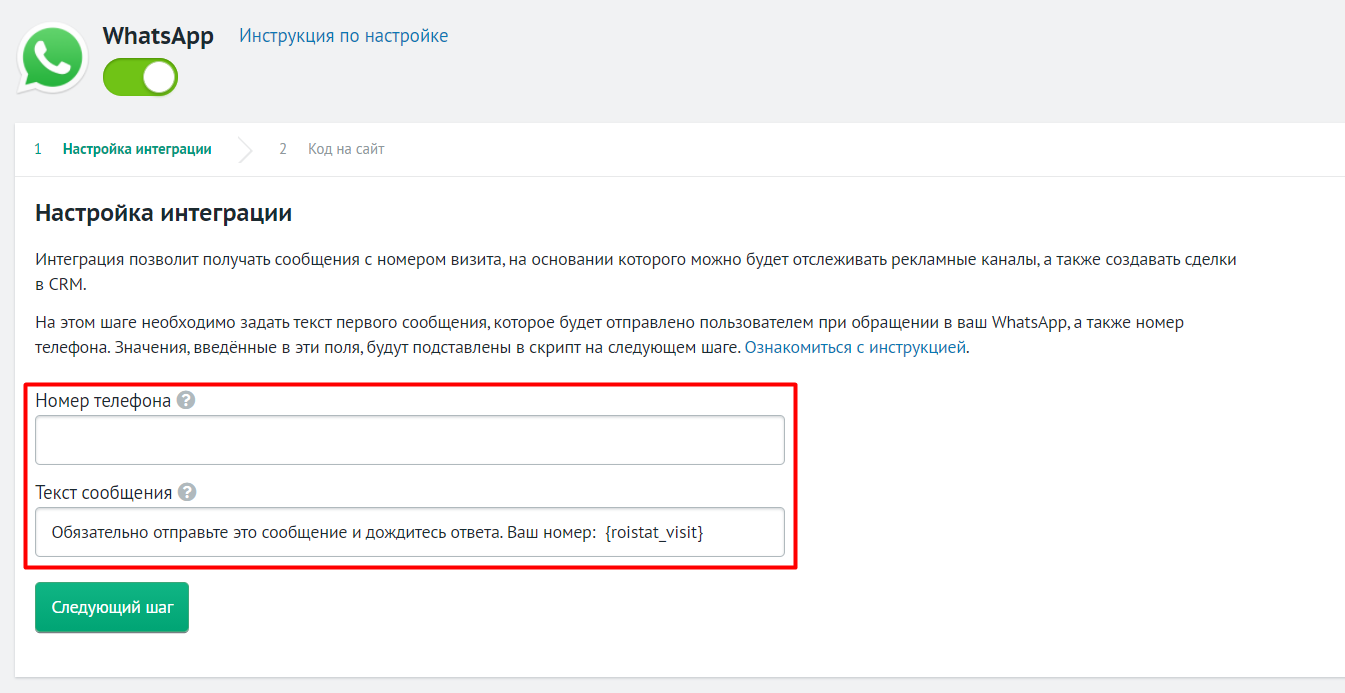
Нажмите кнопку Следующий шаг.
-
-
Скопируйте полученный скрипт, нажав Скопировать в буфер. Затем вставьте скрипт на ваш сайт сразу после счетчика Roistat. Скрипт автоматически разметит все элементы сайта, через которые происходят обращения в WhatsApp. При первичном обращении будет использован указанный вами в шаге 1 текст.
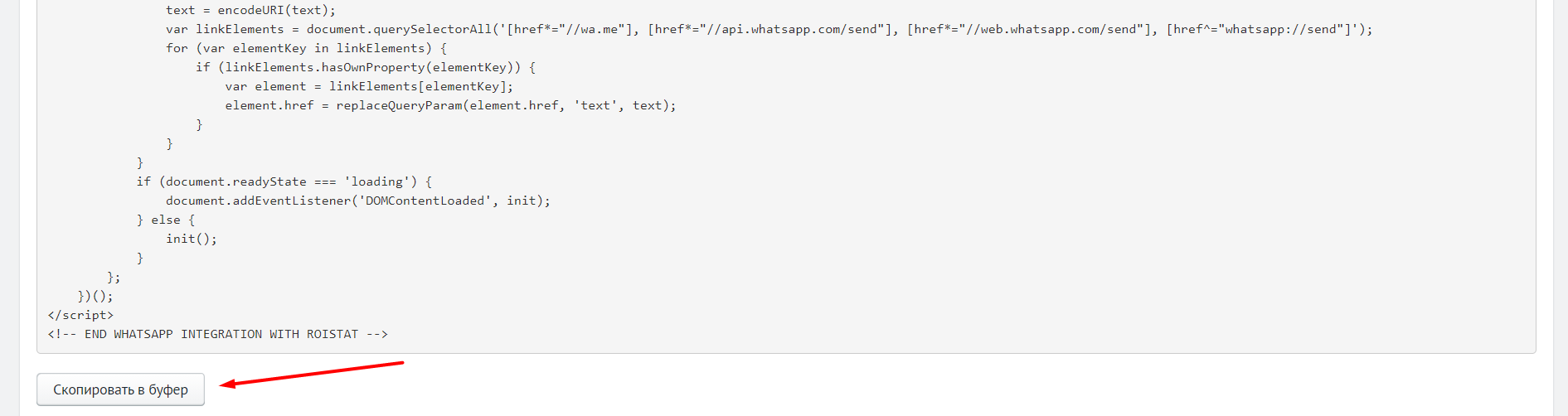
Обратите внимание:
Если вы измените текст сообщения после настройки интеграции, необходимо заново установить обновленный скрипт. В противном случае клиенты будут видеть старый текст сообщения.
-
Скопируйте полученную ссылку в нижней части окна и вставьте её в html-код элемента, через который пользователи будут обращаться к вам в WhatsApp. Например, это может быть кнопка.

Обратите внимание:
-
Чтобы интеграция работала корректно, элемент, содержащий ссылку в WhatsApp, не должен находиться внутри тегов
<iframe>,<frame>и<frameset>. -
Если вы измените номер телефона после настройки интеграции, необходимо также обновить ссылку, иначе сообщения будут приходить на старый номер.
-
-
Нажмите кнопку Сохранить. После первичного обращения вы сможете создать в CRM сделку с полученным номером визита. Пример первичного обращения пользователя в ваш WhatsApp:
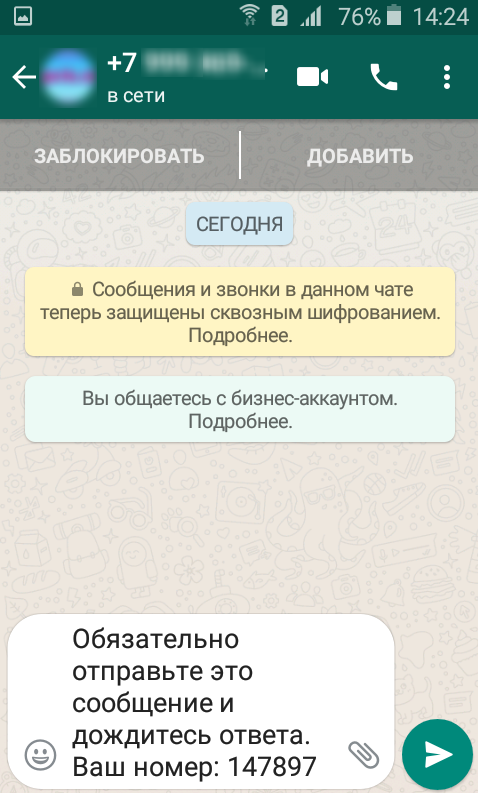
-
Создайте в CRM, например, лид или сделку и укажите в них номер визита, полученный в сообщении.
-
Когда сделка попадёт в аналитику, вы сможете отследить по ней рекламный канал.
Автоматическое создание заявок в CRM¶
Через сервис Wazzup¶
Если вы работаете с amoCRM или Битрикс24, вы также можете настроить автоматическое создание заявок по обращениям в WhatsApp через сервис Wazzup. Подробнее – в инструкции по интеграции с Wazzup.
Через сервис Pact¶
Если вы работаете с amoCRM, вы можете настроить автоматическое создание заявок по обращениям в WhatsApp через сервис Pact. Подробнее – в инструкции по интеграции с Pact.
Через сервис ChatApp¶
Если вы работаете с amoCRM или Битрикс24, вы также можете настроить автоматическое создание заявок по обращениям в WhatsApp через сервис ChatApp. Подробнее – в инструкции по интеграции с ChatApp.
Через сервис i2crm¶
Если вы работаете с amoCRM или Битрикс24, вы можете настроить автоматическое создание заявок по обращениям в WhatsApp через сервис i2crm. Подробнее – в инструкции по интеграции с i2crm.
Через сервис SendAPI.net (Botcorp.io)¶
Если у вас настроена интеграция с amoCRM, вы можете настроить автоматическое создание сделок по обращениям в WhatsApp через сервис SendAPI.net (Botcorp.io). Подробнее – в инструкции по интеграции с SendAPI.net.
Через сервис Radist.Online¶
Если вы работаете с amoCRM, вы можете настроить автоматическое создание заявок по обращениям в WhatsApp через сервис Radist.Online. Подробнее – в инструкции по интеграции с Radist.Online.